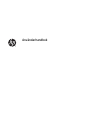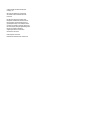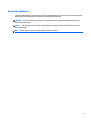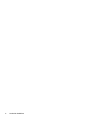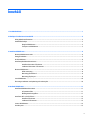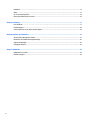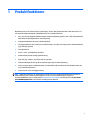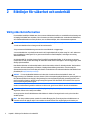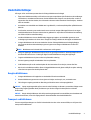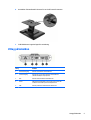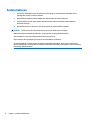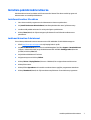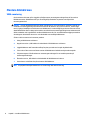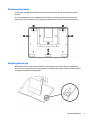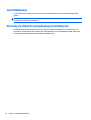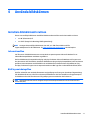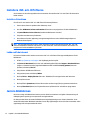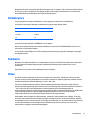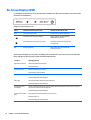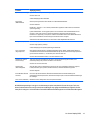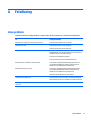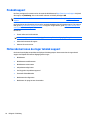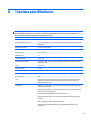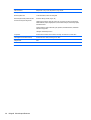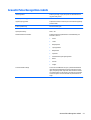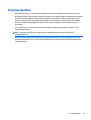HP L5015tm 15-inch Retail Touch Monitor Användarguide
- Kategori
- TV-apparater
- Typ
- Användarguide

Användarhandbok

© 2015 Hewlett-Packard Development
Company, L.P.
Microsoft och Windows är registrerade
varumärken i USA som tillhör Microsoft-
koncernen.
Den här informationen kan ändras utan
föregående meddelande. Garantiansvar för
HP:s produkter och tjänster definieras i de
garantibegränsningar som medföljer sådana
produkter och tjänster. Ingenting i denna text
ska anses utgöra ytterligare garantiåtaganden.
HP ansvarar inte för tekniska fel,
redigeringsfel eller för avsaknad av
information i denna text.
Första utgåvan: Mars 2015
Dokumentets artikelnummer: 816835-101

Om den här handboken
I den här handboken ges information om hur du installerar bildskärmen, installerar drivrutiner och använder
skärmmenyn samt information om felsökning och tekniska specifikationer.
VARNING: Den här texten ger information om att allvarliga personskador eller dödsfall kan uppstå om
instruktionerna inte följs.
VIKTIGT: Den här typen av text visar att utrustningen kan skadas eller information gå förlorad om inte
föreskrifterna följs.
OBS! Den här typen av text ger viktig kompletterande information.
iii

iv Om den här handboken

Innehåll
1 Produktfunktioner ........................................................................................................................................ 1
2 Riktlinjer för säkerhet och underhåll .............................................................................................................. 2
Viktig säkerhetsinformation ................................................................................................................................. 2
Underhållsriktlinjer ................................................................................................................................................ 3
Rengöra bildskärmen .......................................................................................................................... 3
Transport av bildskärmen ................................................................................................................... 3
3 Installera bildskärmen .................................................................................................................................. 4
Montera bildskärmens stativ ................................................................................................................................. 4
Uttag på baksidan .................................................................................................................................................. 5
Ansluta kablarna .................................................................................................................................................... 6
Installera pekskärmsdrivrutinerna ....................................................................................................................... 7
Installera drivrutiner från skivan ........................................................................................................ 7
Ladda ned drivrutiner från internet .................................................................................................... 7
Montera bildskärmen ............................................................................................................................................ 8
VESA-montering .................................................................................................................................. 8
Montering på skrivbord ....................................................................................................................... 9
Montering på plan yta ......................................................................................................................... 9
Luta bildskärmen ................................................................................................................................................. 10
Placering av etiketter med spänning och strömstyrka ...................................................................................... 10
4 Använda bildskärmen .................................................................................................................................. 11
Installera bildskärmsdrivrutinen ........................................................................................................................ 11
Informationsfilen .............................................................................................................................. 11
Bildfärgsmatchningsfilen ................................................................................................................. 11
Installera .INF- och .ICM-filerna .......................................................................................................................... 12
Installera från skivan ........................................................................................................................ 12
Ladda ned från internet .................................................................................................................... 12
Justera bildskärmen ............................................................................................................................................ 12
Strömbrytare ....................................................................................................................................................... 13
v

Pekskärm ............................................................................................................................................................. 13
Video .................................................................................................................................................................... 13
On-Screen Display (OSD) ..................................................................................................................................... 14
Låsning av skärmmeny och ström ...................................................................................................................... 16
Bilaga A Felsökning ........................................................................................................................................ 17
Lösa problem ....................................................................................................................................................... 17
Produktsupport ................................................................................................................................................... 18
Förberedelser innan du ringer teknisk support .................................................................................................. 18
Bilaga B Tekniska specifikationer .................................................................................................................... 19
Acoustic Pulse Recognition-teknik ..................................................................................................................... 21
Identifiera förinställda skärmupplösningar ....................................................................................................... 22
Ange användarlägen ............................................................................................................................................ 22
Energisparfunktion .............................................................................................................................................. 23
Bilaga C Hjälpmedel ........................................................................................................................................ 24
Hjälpmedel som stöds ......................................................................................................................................... 24
Kontakta support ................................................................................................................................................. 24
vi

1 Produktfunktioner
Bildskärmen har en LCD-skärm (liquid crystal display – skärm med flytande kristaller) med aktiv matris TFT
LCD med LED-bakgrundsbelysning. Bildskärmen har bl.a. följande funktioner:
●
38,1 cm/15,0 tum diagonal bildskärm med en maximal upplösning på XGA 1 024 x 768. Kompatibel med
VGA, SVGA och XGA färgvideokort (utan radsprång)
●
Integrerad APR-teknik (Acoustic Pulse Recognition)
●
Förseglad pekskärm som svarar på tryck med ett finger, en nagel, en kraftig penna en behandskad hand
(tyg, läder eller gummi)
●
Lutningsfunktion
●
Ström-, video- och USB-kablar medföljer
●
Videoinmatning stöder analog signalinmatning
●
Plug-and-play-funktion, om sådan stöds av systemet
●
Skärminställningar på flera språk för enkel konfigurering och skärmoptimering
●
En skiva med program och dokumentation som innehåller USB-touchdrivrutin, HP-bildskärmsdrivrutin
och produktdokumentation
●
Stativ som kan tas av vid väggmontering
OBS! Säkerhetsföreskrifter och regulatorisk information finns i Produktmeddelanden på skivan (om en
sådan medföljer) eller i dokumentationspaketet. Om du vill se vilka uppdateringar som gjorts i
användarhandboken för din produkt, gå till
http://www.hp.com/support och välj ditt land. Välj Drivrutiner
och nedladdningsbara filer och följ sedan anvisningarna på skärmen.
1

2 Riktlinjer för säkerhet och underhåll
Viktig säkerhetsinformation
En strömkabel medföljer bildskärmen. Om en annan sladd används måste en strömkälla och anslutning som
är lämplig för bildskärmen användas. För information om vilken nätsladd du bör använda med bildskärmen,
se Produktmeddelanden som finns på skivan, om en sådan medföljer, eller i dokumentationspaketet.
VARNING: Så här minskar du risken för personskada och skada på utrustningen:
• Anslut strömkabeln till ett eluttag som är lätt att komma åt.
• Bryt strömmen till bildskärmen genom att dra ut strömkabeln ur vägguttaget.
• Om strömkabeln har en jordad kontakt med 3 stift, koppla kabeln till ett jordat uttag för 3 stift. Inaktivera
inte strömkabelns jordningsstift (t.ex. genom att ansluta en tvåstiftsadapter). Jordningen är en viktig
säkerhetsfunktion.
Av säkerhetsskäl får du aldrig placera något föremål på strömsladdar/kablar. Se till att ingen av misstag
trampar eller snavar på dem. Dra aldrig i en kabel eller sladd. När du ska koppla ur dem ur vägguttaget, fatta
då tag i själva kontakten.
I handboken Säkerhet och arbetsmiljö beskrivs hur du kan minska risken för allvarliga skador. Den beskriver
en korrekt utformad arbetsplats, installation, lämplig arbetsställning samt hälso- och arbetstips för
datoranvändare. Här finns också viktig information om elektricitet och mekanisk säkerhet. Handboken finns
på webben på
http://www.hp.com/ergo.
VIKTIGT: För att skydda både bildskärm och dator bör du ansluta alla strömsladdar för dator och
kringutrustning (t.ex. bildskärm, skrivare, skanner) till ett överspänningsskydd såsom ett grenuttag eller en
UPS (Uninterruptible Power Supply). Alla grenuttag har inte överspänningsskydd; grenuttaget måste vara
märkt med denna funktion. Använd ett grenuttag med garanti från tillverkaren så att du kan få ett nytt om
inte överspänningsskyddet fungerar.
Använd en ändamålsenlig möbel av adekvat storlek som är gjord för att hålla för din HP LCD-bildskärm.
VARNING: LCD-skärmar som placeras på olämpligt sätt på byråer, bokhyllor, skrivbord, högtalare eller
vagnar kan falla av och orsaka personskada.
Var noga med att dra LCD-bildskärmens alla sladdar och kablar så att ingen kan dra och rycka i dom eller
snubbla på dom.
OBS! Den här produkten passar utmärkt för underhållningssyften. Överväg att placera bildskärmen i en
kontrollerad och väl upplyst miljö för att undvika störande reflexer från omgivningsljus och blanka ytor.
2 Kapitel 2 Riktlinjer för säkerhet och underhåll

Underhållsriktlinjer
Så här gör du för att förbättra prestandan och förlänga bildskärmens livslängd:
●
Öppna inte bildskärmens hölje och försök inte att reparera produkten själv. Ändra bara de inställningar
som beskrivs i användarinstruktionerna. Om din bildskärm inte fungerar som den ska eller om du har
tappat den eller den har skadats, ska du kontakta närmaste auktoriserade HP-återförsäljare, -handlare
eller serviceställe.
●
Använd bara en strömkälla som bildskärmen är godkänd för, se etiketten/märkplåten på bildskärmens
baksida.
●
Se till att den utrustning som ansluts inte drar mer ström än uttaget (säkringen) klarar och att ingen
enskild sladd belastas med mer ström än den är godkänd för. Varje enhet är försedd med en märkning
om effekt- och/eller strömförbrukning.
●
Installera bildskärmen nära ett lättåtkomligt vägguttag. Koppla ur strömsladden genom att ta ett
ordentlig tag i kontakten och dra ut den ur uttaget. Dra aldrig i sladden när du kopplar ur bildskärmen.
●
Stäng av bildskärmen när du inte använder den. Du kan förlänga bildskärmens livslängd påtagligt
genom att använda ett skärmsläckarprogram och genom att stänga av bildskärmen när den inte
används.
OBS! Bildskärmar med "inbränd bild" omfattas inte av HPs garanti.
●
Uttag och öppningar i bildskärmens hölje är till för att ge fullgod ventilation. Dessa öppningar får inte
blockeras eller täckas över. För aldrig in några föremål i bildskärmens uttag eller öppningar.
●
Tappa inte bildskärmen och placera den inte på instabila underlag.
●
Placera ingenting ovanpå strömsladden. Kliv inte på sladden.
●
Ställ bildskärmen på en väl ventilerad plats där den inte utsätts för starkt ljus, värme eller fukt.
●
När du tar bort bildskärmsstället, måste du lägga bildskärmen med glaset nedåt på ett mjukt underlag
så att den inte repas eller skadas på annat sätt.
Rengöra bildskärmen
1. Stäng av bildskärmen och koppla bort strömsladden från enhetens baksida.
2. Damma bildskärmen genom att torka av glaset och höljet med en mjuk, ren, antistatisk trasa.
3. Till kraftigare rengöring används en blandning av lika delar vatten och isopropylalkohol.
VIKTIGT: Spreja rengöringsmedlet på en trasa och torka försiktigt av skärmens yta med den fuktiga trasan.
Spreja aldrig rengöringsmedlet direkt på skärmens yta. Det kan tränga in bakom panelen och skada
elektroniken.
VIKTIGT: Rengör aldrig bildskärmen eller höljet med rengöringsmedel som innehåller petroleumbaserade
material som bensen, tinner eller flyktiga ämnen. Dessa kemikalier kan skada bildskärmen.
Transport av bildskärmen
Förvara originalförpackningen i ett förråd. Du kanske behöver den vid ett senare tillfälle, om du flyttar eller
transporterar bildskärmen.
Underhållsriktlinjer 3

3 Installera bildskärmen
Inför installationen av bildskärmen ska du kontrollerar att strömmen till bildskärm, datorsystem och
eventuell kringutrustning är avstängd. Gå därefter igenom följande anvisningar.
Montera bildskärmens stativ
Foten levereras fristående; bildskärmens stomme är ansluten. Montera bildskärmsfoten:
1. Packa upp skärmen och placerar den nedåtvänd på ett bord eller plan yta täckt av en skyddande duk
eller kudde.
2. Fäll stativets stomme uppåt och bort från baksidan av bildskärmens hölje.
3. Ta bort två gummifötterna på undersidan av stommen. Här finns två kvadratiska fästen.
4. Packa upp foten.
5. Rikta de två kvadratiska fästena i uttagen för inpassning i stativet och placera sedan stativet mot
bildskärmens stomme.
4 Kapitel 3 Installera bildskärmen

6. Använd den förinstallerade D-skruven för att dra åt foten till stommen.
7. Ställ bildskärmen i upprätt läge inför användning.
Uttag på baksidan
Uttag Funktion
1 Växelströmsingång Ansluter strömsladden till bildskärmen.
2 Likströmsingång Ansluter till en extra likströmadapter till bildskärmen.
(växelströmadaptern köps separat.)
3 VGA Ansluter VGA-videokabeln till bildskärmen.
4 Seriell APR pekteknik stöds INTE av den seriella porten på den här
modellen. Använd USB-porten för APR pekteknik.
5 USB Ansluter pekskärms-USB-kabeln till bildskärmen.
Uttag på baksidan 5

Ansluta kablarna
1. Anslut VGA-videokabeln mellan bildskärmens VGA-ingång och respektive VGA-videokälla. Dra åt
videokabelns skruvar för bästa prestanda.
2. Anslut USB touch-kabeln mellan bildskärmens USB-kontakt och datorns USB-port.
3. Välj rätt nätkabel för din region. Anslut nätkabeln mellan växelströmskällan och bildskärmens
likströmströmuttag.
4. Bildskärmen levereras i AV-status. Sätt på den genom att trycka på På/av-knappen.
VARNING: Så här minskar du risken för elektriska stötar eller skador på utrustningen:
Inaktivera aldrig strömsladdens jordkontakt. Jordningen har en viktig säkerhetsfunktion.
Sätt i nätsladden i ett jordat eluttag som alltid är lätt att komma åt.
Bryt strömmen till utrustningen genom att dra ur strömsladden ur eluttaget.
Av säkerhetsskäl får du aldrig placera föremål på strömsladdar eller kablar. Placera dem så att ingen av
misstag trampar eller snavar på dem. Dra aldrig i en kabel eller sladd. När du ska koppla ur dem ur eluttaget,
fatta då tag i själva kontakten.
6 Kapitel 3 Installera bildskärmen

Installera pekskärmsdrivrutinerna
Pekskärmsdrivrutinerna kan laddas ned från internet eller hämtas från skivan med HP-program och
dokumentation som medföljer bildskärmen.
Installera drivrutiner från skivan
1. Sätt i skivan med HP-programvara och dokumentation i datorns optiska enhet.
2. Välj Install Touchscreen Driver Software (Installera pekskärmdrivrutiner) på skivans meny.
3. Installera USB pekskärmdrivrutin för att börja konfigurera pekskärmen:
4. Klicka på Next (Nästa) och följ anvisningarna på skärmen för att fullborda installationen av
pekskärmen.
Ladda ned drivrutiner från internet
För att hämta pekskärmdrivrutinens senaste version från webbsidan för HP-bildskärmssupport:
1. Gå till
http://www.hp.com/support och välj lämplig land och språk.
2. Välj Drivers & Downloads (Drivrutiner och nedladdningsbara filer) eller Support > Download Drivers
(Support > Hämta drivrutiner) ange din bildskärmsmodell i sökfältet Find my product (Hitta min
produkt) och klicka på Go (OK).
3. Välj vid behov bildskärmen från listan.
4. Välj operativsystem och klicka på Nästa.
5. Klicka på Driver - Display/Monitor (Drivrutin - Bildskärm) för att öppna listan med drivrutiner.
6. Klicka på drivrutinen.
7. Klicka på fliken Systemkrav och kontrollera sedan att datorn uppfyller programmets minimikrav.
8. Klicka på Download (Hämta) och följ instruktionerna på skärmen för att ladda ner programmet.
Installera pekskärmsdrivrutinerna 7

Montera bildskärmen
VESA-montering
Om du monterar skärmen på en vägg eller på någon annan monteringsanordning måste du först ta bort
bildskärmsstativet. Bildskärmen har fyra monteringshål på baksidan av panelen som följer VESA-
monteringsstandard.
VIKTIGT: Den här bildskärmen uppfyller VESA-standarden för 75 mm skruvhål för montering. Om du vill
använda en monteringslösning från annan tillverkare än HP behöver du fyra 4 mm-skruvar, 10 mm långa
med 0,7-gänga (medföljer inte vid leverans av bildskärmen). Använd aldrig längre skruvar eftersom de kan
skada bildskärmen. Det är viktigt att kontrollera att tillverkarens monteringslösning överensstämmer med
VESA-standarden och är godkänd för att klara bildskärmens vikt. För att erhålla bästa möjliga prestanda är
det viktigt att du använder den ström- och videokabel som medföljer bildskärmen.
Så här tar du bort stativet och monterar panelen:
1. Stäng av bildskärmen och datorn.
2. Koppla bort ström-, USB-kabeln och videokabeln från bildskärmen och datorn.
3. Lägg bildskärmen med framsidan nedåt på en plan yta täckt med en mjuk skyddande duk.
4. Ta bort de två skruvarna som fäster stativet till bildskärmens baksida med stjärnskruvmejseln.
5. Följ anvisningarna från tillverkaren av monteringsanordningen för att installera panelen på
monteringsanordningen.
6. Återanslut ström-, USB-kabeln och videokabeln till bildskärmen och datorn.
7. Starta datorn och slå därefter på strömmen till bildskärmen.
OBS! En fyllplatta medföljer bildskärmen för användning med VESA-montering.
8 Kapitel 3 Installera bildskärmen

Montering på skrivbord
Som en säkerhetsåtgärd kan bildskärmen, med fäst stativ, skruvas fast i ett skrivbord eller en annan
bordsyta.
Ett monteringsmönster med tre gängade hål för M4-skruvar finns på undersidan av stativets fot för
montering av eller fastsättning (1). Ett ytterligare tvåhålsmönster finns under små skydd på foten (2).
Montering på plan yta
Bildskärmsstativet har täckta monteringshål för fastsättning av stativet på en plan yta med M4 platta
skruvar. Om du vill använda dessa monteringshål, lossa skydden från utsidan, installera skruvarna i hålen
och knäpp sedan tillbaka skyddet på plats.
Montera bildskärmen 9

Luta bildskärmen
För att du ska kunna se bilden bra kan du luta skärmen framåt (upp till -5 grader) eller bakåt (upp till 90
grader).
VIKTIGT: För att skydda bildskärmen måste du hålla i basen när du justerar LCD-skärmen och vara
försiktigt så att du inte rör vid skärmen.
Placering av etiketter med spänning och strömstyrka
På bildskärmens etiketter med spänning och strömstyrka anges reservdelsnumret, produktnumret och
serienumret. Du kan behöva dessa nummer när du kontaktar HP om just din bildskärmsmodell. Etiketterna
med spänning och strömstyrka sitter på baksidan av bildskärmen.
10 Kapitel 3 Installera bildskärmen

4 Använda bildskärmen
Installera bildskärmsdrivrutinen
Skivan som medföljer bildskärmen innehåller bildskärmsdrivrutinsfiler som du kan installera i datorn.
●
en .INF (Information)-fil
●
en .ICM-fil (Image Color Matching; bildfärgsmatchning)
OBS! Om ingen skiva medföljer bildskärmen, kan .INF- och .ICM-filerna laddas ned från
supportwebbplatsen för HP-bildskärmar. Se
Ladda ned från internet på sidan 12 i det här kapitlet.
Informationsfilen
.INF-filen visar vilka bildskärmsresurser som används av operativsystem i Microsoft Windows för att
säkerställa kompatibiliteten med datorns grafikkort.
Den här bildskärmen är kompatibel med plug-and-play-funktionen i Microsoft Windows och fungerar som
den ska utan att .INF-filen behöver installeras. Bildskärmens plug-and-play-kompatibilitet kräver att datorns
grafikkort överensstämmer med VESA DDC2 och att bildskärmen är direktansluten till grafikkortet. Plug-
and-play-funktionen fungerar inte via separata kontakter av BNC-typ eller via distributionsbuffertar/boxar.
Bildfärgsmatchningsfilen
ICM-filer är datafiler som används tillsammans med grafikprogram för att ge en konsekvent färgmatchning
från bildskärm till skrivare, eller från en skanner till bildskärmen. ICM-filen innehåller en färgsystemsprofil
för bildskärmar. Den här filen aktiveras från grafikprogram som stöder den här funktionen.
OBS! ICM-färgprofilen har skrivits i enlighet med profilformatsspecifikationen från International Color
Consortium (ICC).
Installera bildskärmsdrivrutinen 11

Installera .INF- och .ICM-filerna
Om du märker att du måste uppdatera drivrutinerna kan du installera .INF- och .ICM-filer från skivan eller
ladda ned dem.
Installera från skivan
Gör så här för att installera .INF- och .ICM-filerna från skivan på datorn:
1. Sätt in skivan i datorns optiska enhet. Diskmenyn visas.
2. Visa filen HP Monitor Software Information (Information om programvara för HP:s bildskärmar).
3. Välj Install Monitor Driver Software (Installera bildskärmens drivrutin).
4. Följ sedan instruktionerna på skärmen.
5. Kontrollera att korrekt upplösning och uppdateringsfrekvens visas i bildskärmsegenskaperna i
Windows kontrollpanel.
OBS! Om ett installationsfel inträffar, måste du kanske installera de digitalt signerade .INF- och .ICM-
filerna för bildskärmar manuellt från skivan. Se filen HP Monitor Software Information (Information om
programvara för HP:s bildskärmar) på skivan.
Ladda ned från internet
Du kan även ladda ned den senaste versionen av .INF- och .ICM-filerna från supportwebbplatsen för HP-
bildskärmar.
1. Gå till
http://www.hp.com/support och välj lämplig land och språk.
2. Välj Drivers & Downloads (Drivrutiner och nedladdningsbara filer) eller Support > Download Drivers
(Support > Hämta drivrutiner) ange din bildskärmsmodell i sökfältet Find my product (Hitta min
produkt) och klicka på Go (OK).
3. Välj vid behov bildskärmen från listan.
4. Välj operativsystem och klicka på Nästa.
5. Klicka på Driver - Display/Monitor (Drivrutin - Bildskärm) för att öppna listan med drivrutiner.
6. Klicka på drivrutinen.
7. Klicka på fliken Systemkrav och kontrollera sedan att datorn uppfyller programmets minimikrav.
8. Klicka på Download (Hämta) och följ instruktionerna på skärmen för att ladda ner programmet.
Justera bildskärmen
Det är inte troligt att bildskärmen behöver justeras. Dock kan variationer vad gäller videoutmatning och
tillämpning kräva justeringar som optimerar visningskvaliteten.
För bästa prestanda bör du använda bildskärmens originalupplösning som är 1024 x 768 vid 60 -75 Hz.
Använd kontrollpanelen Bildskärm i Windows för att välja upplösningen 1024 x 768. Om du använder andra
upplösningar kan videoprestandan bli sämre.
12 Kapitel 4 Använda bildskärmen

Bildskärmen kommer automatiskt ihåg alla justeringar du gör av reglagen. Tack vare denna funktion behöver
du inte göra om dina inställningar varje gång du kopplat ur eller stängt av bildskärmen. Vid strömavbrott
återställs bildskärmsinställningarna inte till fabriksinställningarna.
Strömbrytare
För att sätta på eller stänga av bildskärmen, tryck en gång på strömbrytaren för bildskärmen.
Strömmens statusled på undersidan av bildskärmen fungerar enligt följande tabell.
Bildskärmsstatus Ledstatus
OFF (På/av) OFF (På/av)
VILOLÄGE BLINKAR
PÅ PÅ
Systemet förbrukar låg effekt i STRÖMSPAR- och AV-lägena.
När du vidrör skärmen kommer den anslutna värddatorn att väckas från STRÖMSPARLÄGET (som att röra
musen eller tryck på någon tangent).
För att förbättra tillförlitlighet och minska slösaktig strömförbrukning, koppla bort nätadaptern när längre
obruklighet planeras.
Pekskärm
Bildskärmen är fabriksinställd och en manuell kalibrering krävs i normala fall inte (såvida inte indatavideon
är helt anpassad till optimal upplösning eller pekskärmsanvändning behöver kalibreras för en viss
användare).
Pekfunktionen är inte aktiv förrän USB-kabeln ansluts till datorn.
Video
En skärms optimala upplösning är dess bredd och höjd mätt i antal pixlar. I allmänhet, för bästa resultat,
kommer en bild som visas på bildskärmen att se bäst ut när datorns utgående upplösning stämmer överens
med den här skärmens optimala upplösning, som är 1 024 x 768.
För datorns utgående upplösning på icke optimala upplösningar kommer bildskärmen skala videon till
panelens optimala upplösning. Detta omfattar att dra ut eller komprimera den inmatade bilden vid behov i X
- och Y-mått så att den passar bildskärmens optimala upplösning. En oundviklig biprodukt till
anpassningsalgoritmerna är en lägre återgivningskvalitet när datorns utdatavideobild skalas av bildskärmen
så att den passar på skärmen. Den här dåliga återgivningskvaliteten är lätt att se när du tittar på
funktionsrika bilder på nära avstånd (till exempel bilder med liten typsnittstext).
Din bildskärm kräver troligen inte videojusteringar. Variationer i videografikkortsets utgångar, för analog
VGA-video, kan emellertid kräva användarjusteringar via skärmmenyn för att optimera kvaliteten på bilden
som bildskärmen visar. Dessa justeringar "koms ihåg" för bildskärmen. För att minska behovet av justeringar
för olika tidsinställningar för videoläget, kommer bildskärmen att korrekt anpassa och visa en del av
videoindustrins vanligaste videotidsinställninglägen.
Strömbrytare 13

On-Screen Display (OSD)
Fyra knapparna i skärmmenyn sitter på undersidan av bildskärmen. Dessa kan användas för att justera olika
parametrar för bildskärmen.
Knapparna och funktionerna är:
Knapp Funktion när skärmmenyn inte visas: Funktion när skärmmenyn visas:
Meny Visa huvudmenyn för OSD. Gå tillbaka till föregående skärmmeny
Visa skärmmenyns meny för ljusstyrka Minska värdet för vald parameter/välj
föregående menyalternativ
Visa skärmmenyns undermenyn för kontrast Öka värdet för vald parameter/välj nästa
menyalternativ
Välj Justera automatiskt Markera parametern för justering/välj
undermeny att ange
Skärmmenyns knappar styr ett grafiskt användargränssnitt på skärmen som visas ovanför din indatavideo.
Detta möjliggör intuitiv justering av följande bildskärmsparametrar:
Parameter Tillgänglig justering
Brightness (Ljusstyrka) Öka/minska bildskärmens ljusstyrka
Standard: Maximum
Contrast (Kontrast) Öka/minska bildskärmens kontrast
Standard: Bästa gråtonprestanda
Clock (Klocka) Här kan bildpunktsklockan för panelen finjusteras
Endast tillämpligt för VGA-indatavideo
Phase (Fas) Här kan bildpunktsklockfasen för panelen finjusteras
Endast tillämpligt för VGA-indatavideo
Auto Adjust (Justera
automatiskt)
Justerar automatiskt systemklockan till den analoga VGA-videoinsignalen vilket påverkar H-positionen,
V-positionen, klockan och fasmenyalternativ
Endast tillämpligt för VGA-indatavideo
H-Position (Horisontellt
läge)
Flyttar bilden horisontellt på skärmen i steg om en pixel
Standard: Centrerad
Endast tillämpligt för VGA-indatavideo
14 Kapitel 4 Använda bildskärmen
Sidan laddas...
Sidan laddas...
Sidan laddas...
Sidan laddas...
Sidan laddas...
Sidan laddas...
Sidan laddas...
Sidan laddas...
Sidan laddas...
Sidan laddas...
-
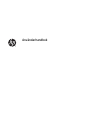 1
1
-
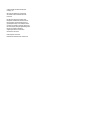 2
2
-
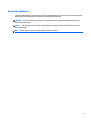 3
3
-
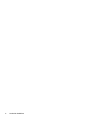 4
4
-
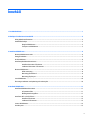 5
5
-
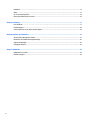 6
6
-
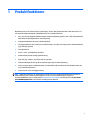 7
7
-
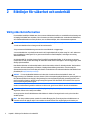 8
8
-
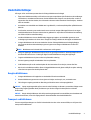 9
9
-
 10
10
-
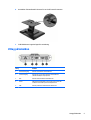 11
11
-
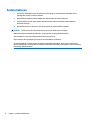 12
12
-
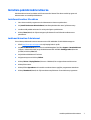 13
13
-
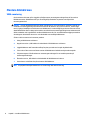 14
14
-
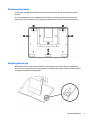 15
15
-
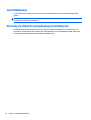 16
16
-
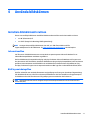 17
17
-
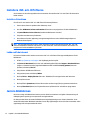 18
18
-
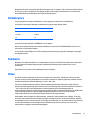 19
19
-
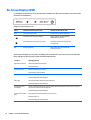 20
20
-
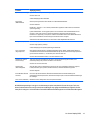 21
21
-
 22
22
-
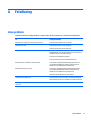 23
23
-
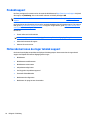 24
24
-
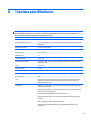 25
25
-
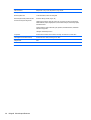 26
26
-
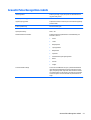 27
27
-
 28
28
-
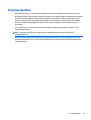 29
29
-
 30
30
HP L5015tm 15-inch Retail Touch Monitor Användarguide
- Kategori
- TV-apparater
- Typ
- Användarguide
Relaterade papper
-
HP EliteDisplay E240c 23.8-inch Video Conferencing Monitor Användarguide
-
HP EliteDisplay S270c 27-in Curved Display Användarguide
-
HP EliteDisplay E240c 23.8-inch Video Conferencing Monitor Användarguide
-
HP Z23n 23-inch IPS Display Användarmanual
-
HP ProDisplay P202 20-inch Monitor Användarguide
-
HP ProDisplay P232 23-inch Monitor Användarmanual
-
HP Pavilion 22cwa 21.5-inch IPS LED Backlit Monitor Användarguide
-
HP ProDisplay P202va 19.53-inch Monitor Användarguide
-
HP EliteDisplay E202 20-inch Monitor Användarguide
-
HP Compaq L5009tm 15-inch LCD Touchscreen Monitor Användarmanual